Fecha de lanzamiento de la temporada 2 de Fallout: diciembre de 2025
La temporada 2 de Fallout se estrenará en diciembre de 2025 en Prime Video. Descubre las últimas novedades sobre el reparto, la trama y qué esperar de la nueva temporada.
Si buscas potenciar tu experiencia de streaming multimedia, instalar Plex en una Raspberry Pi es sin duda la mejor opción. Plex es un centro multimedia similar a Kodi que se centra en algunas características únicas que lo hacen útil, como la transmisión remota y una compatibilidad con complementos más fiable. Al combinar la instalación de un servidor Plex con una Raspberry Pi, tendrás acceso instantáneo a toda tu colección de películas, sin importar dónde estés ni qué dispositivo uses. Y lo mejor de todo: puedes tener tu servidor Plex listo en tan solo unos minutos, ¡sin necesidad de instalaciones complicadas!
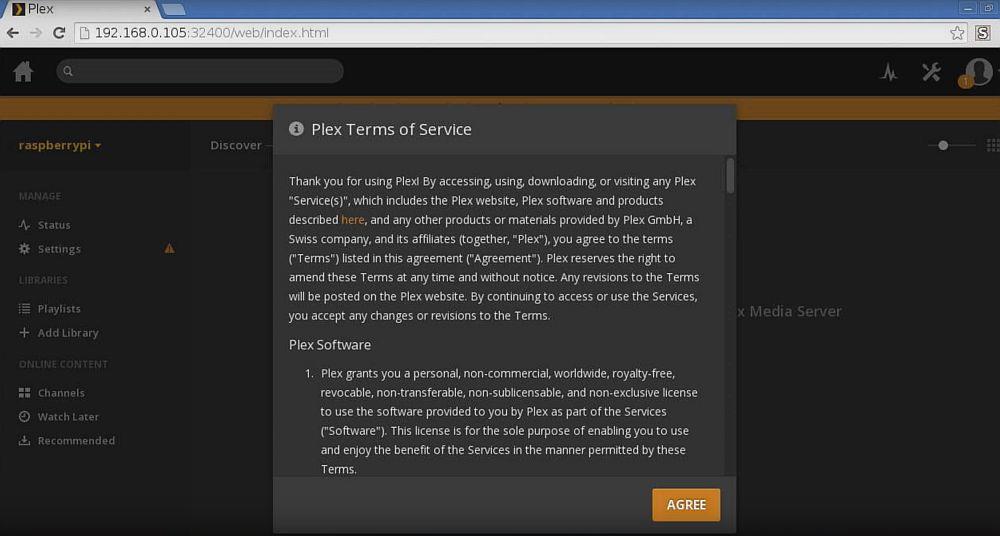
Obtenga la VPN mejor calificada
68% DE DESCUENTO + 3 MESES GRATIS
Antes de usar Plex, consigue una buena VPN
Si transmites datos por internet, querrás la máxima privacidad posible. Como los servidores de Plex están vinculados a tu cuenta, puedes ver videos de forma remota incluso con una VPN activa, lo cual es perfecto para quienes desean mantener la seguridad y la privacidad en todo momento. Una VPN en tu dispositivo cliente de Plex te protegerá de amenazas locales y bloqueará tu conexión para que puedas transmitir en redes públicas sin revelar tu identidad.
¿No sabes cómo elegir la mejor VPN? Te recomendamos a continuación. Hemos seleccionado nuestra VPN basándonos en los siguientes criterios para garantizar que tu conexión sea segura, privada y protegida en todo momento.
La mejor VPN para streaming: IPVanish
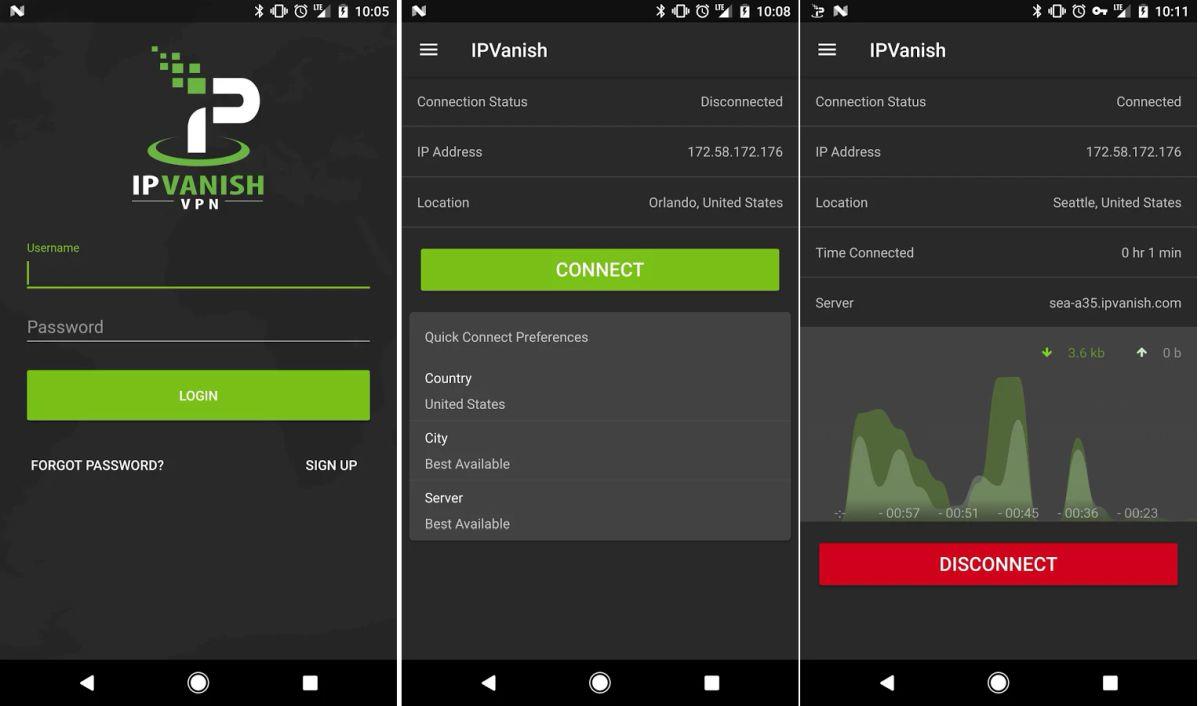
De todos los servicios VPN del mercado, IPVanish ofrece el mejor equilibrio entre velocidad, privacidad y anonimato. El servicio ofrece un sólido cifrado AES de 256 bits para proteger tus datos, cuenta con una extensa red de más de 850 servidores en 60 países y aplica una política de cero registros en todo el tráfico. Estas funciones de privacidad se complementan con protección contra fugas de DNS y un interruptor de seguridad automático, lo que garantiza que tu identidad nunca sea filtrada, incluso si te desconectas de la VPN accidentalmente.
IPVanish te mantiene conectado a internet con ancho de banda ilimitado y sin límites ni limitaciones de velocidad. Además, permite el tráfico de red P2P y las descargas de torrents, lo que te da la libertad de ver películas en streaming desde cualquier fuente.
EXCLUSIVA para los lectores de Consejos de WebTech360: ¡ Obtén un 60% de descuento al contratar IPVanish por 12 meses, solo $4.87 al mes ! Todos los planes cuentan con una garantía de reembolso de siete días, lo que garantiza una prueba sin riesgos para tu nueva conexión a internet privada.
Requisitos del servidor Plex de Raspberry Pi
Antes de comenzar la instalación del servidor multimedia, revise los requisitos a continuación para asegurarse de contar con el hardware y los periféricos necesarios. También necesitará conocimientos básicos de la línea de comandos de Linux o, al menos, estar familiarizado con el concepto.
Requisitos:
Servidor Plex Raspberry Pi: configuración inicial
Existen docenas de sistemas operativos gratuitos y ligeros diseñados específicamente para el entorno Raspberry Pi. Puedes instalar el que prefieras, pero en la guía a continuación nos quedamos con Raspbian (Jessie). Dependiendo de dónde hayas comprado tu Pi, es posible que tengas una tarjeta SD con software preinstalado. De lo contrario, tendrás que realizar el proceso de configuración para asegurarte de que Raspbian esté listo para usar.
La mejor manera de instalar la versión más reciente de Raspbian es seguir la guía oficial . Es muy intuitiva, aunque necesitarás conocimientos básicos de línea de comandos. Una vez que Raspbian esté funcionando, puedes continuar usando la guía a continuación.
Ejecute los siguientes comandos en una ventana de terminal para asegurarse de que el software de su Pi esté actualizado:
sudo apt-get update sudo apt-get upgrade
Habilitar el paquete de transporte HTTPS para instalaciones seguras de apt-get:
sudo apt-get install apt-transport-https
Agregue una clave criptográfica desde el sitio de descarga del servidor Plex:
wget -O - https://dev2day.de/pms/dev2day-pms.gpg.key | sudo apt-key add -
Agregue el repositorio del servidor Plex a nuestra lista de fuentes:
echo "deb https://dev2day.de/pms/ jessie main" | sudo tee /etc/apt/sources.list.d/pms.list
Una vez completados estos pasos, ejecute otra actualización solo para asegurarse de que todo esté listo:
sudo apt-get update
Servidor Plex para Raspberry Pi: Instalación de Plex
Una vez completado el trabajo de fondo, podemos comenzar a instalar el software del servidor Plex.
Ejecute este comando para instalar el servidor multimedia:
sudo apt-get install -t jessie plexmediaserver
A continuación, debemos configurar Plex para que se ejecute con el nombre de usuario de Pi y así evitar errores de permisos. Ejecute este comando para abrir el archivo de configuración y editarlo:
sudo nano /etc/default/plexmediaserver
Busque la siguiente línea y reemplace “plex” con “pi” (sin las comillas):
USUARIO DEL SERVIDOR DE MEDIOS PLEX=plex
Guarde y salga del archivo de configuración, luego reinicie el servidor multimedia para que los cambios tengan efecto:
sudo service plexmediaserver restart
¡Listo! Tu servidor multimedia Plex está listo.
Cómo agregar películas y programas de TV a tu servidor Plex de Raspberry Pi
Ya tienes el software configurado, ¡ahora es hora de cargarlo con contenido para ver! Puedes usar diversos medios de almacenamiento para guardar tus películas, fotos y música, desde discos duros externos hasta memorias USB. Uno de los métodos más sencillos es conectar una tarjeta SD con contenido. Raspbian (Jessie) detectará y montará automáticamente el medio y lo pondrá a disposición de Plex.
Una vez que sus películas estén físicamente disponibles, el siguiente paso será agregar la fuente como biblioteca para que el servidor multimedia Plex pueda transmitirlas.
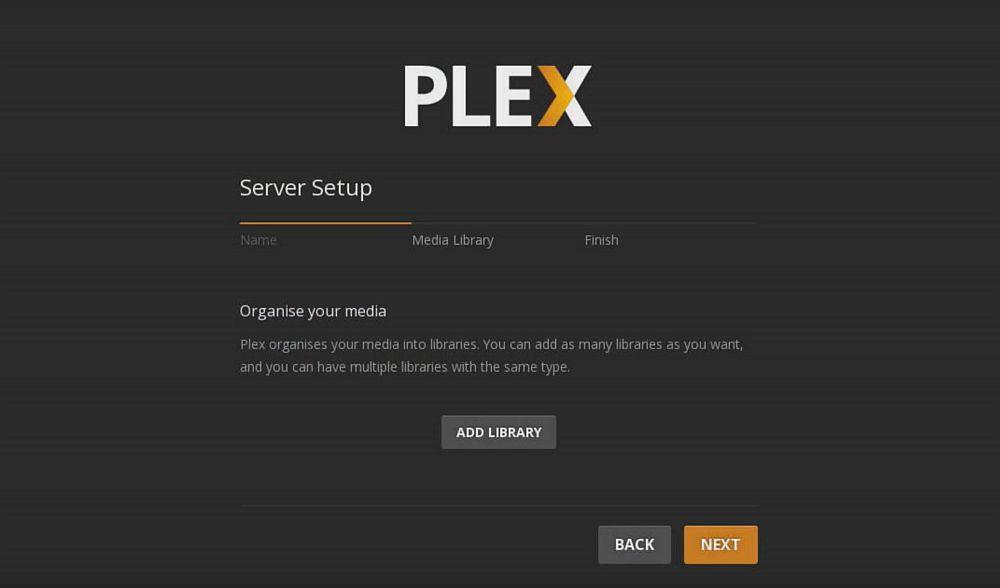
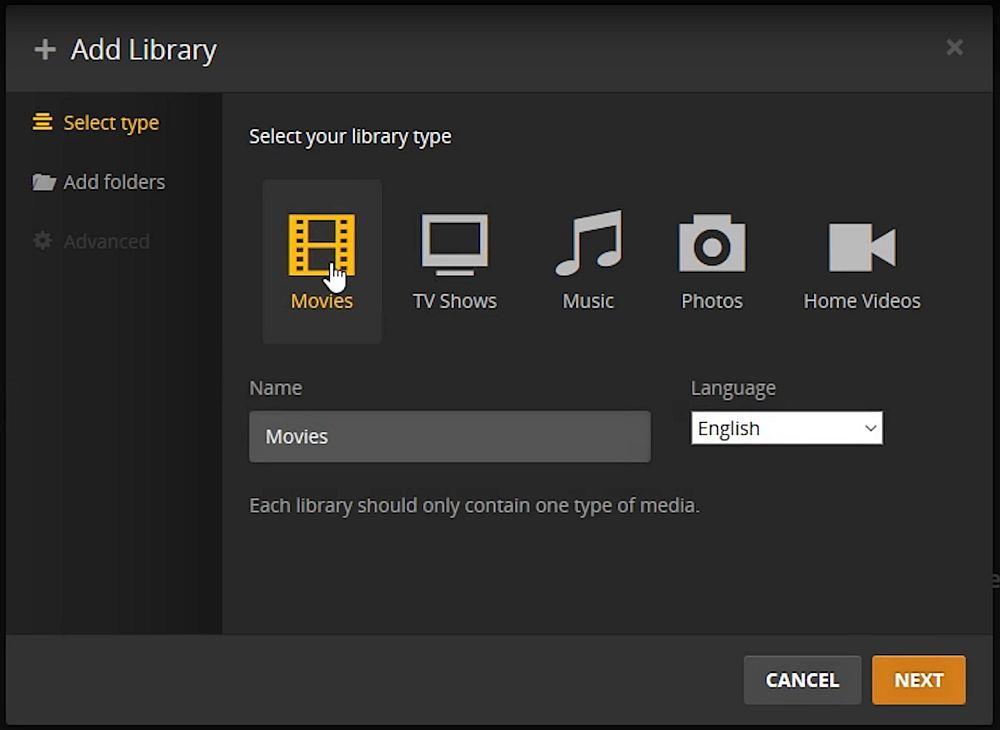
Cómo conectar un cliente a su servidor Plex de Raspberry Pi
Una vez que tengas tu hardware listo, el siguiente paso es conectar otros dispositivos para probar la transmisión. Plex tiene aplicaciones para una gran variedad de dispositivos, incluyendo smartphones y consolas de videojuegos. Algunas son de pago, por desgracia, pero si te tomas en serio la transmisión desde tu servidor Pi, no te importará gastar un poco, sobre todo porque las aplicaciones de pago son fiables y fáciles de usar. Una vez instalada la aplicación, sigue los pasos a continuación para acceder a tus transmisiones de películas.
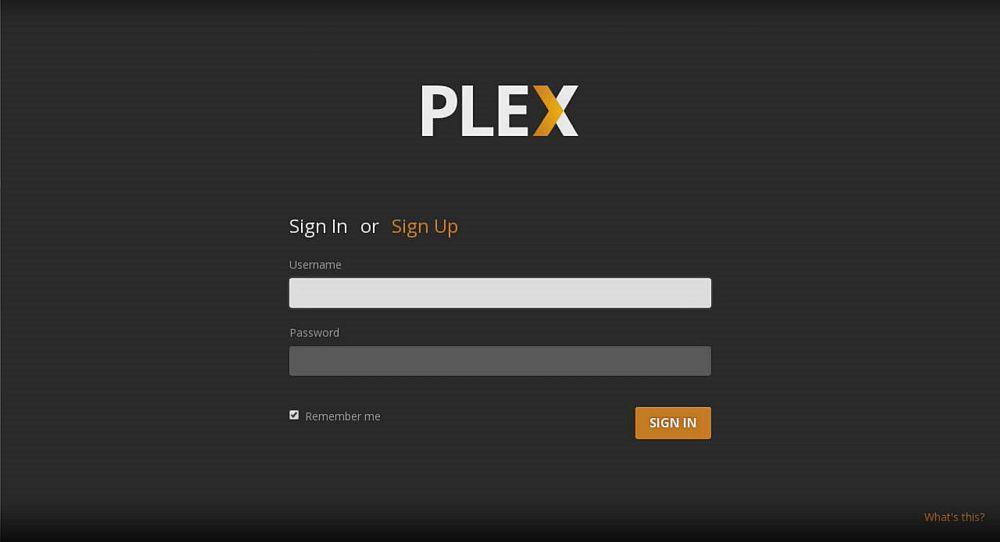
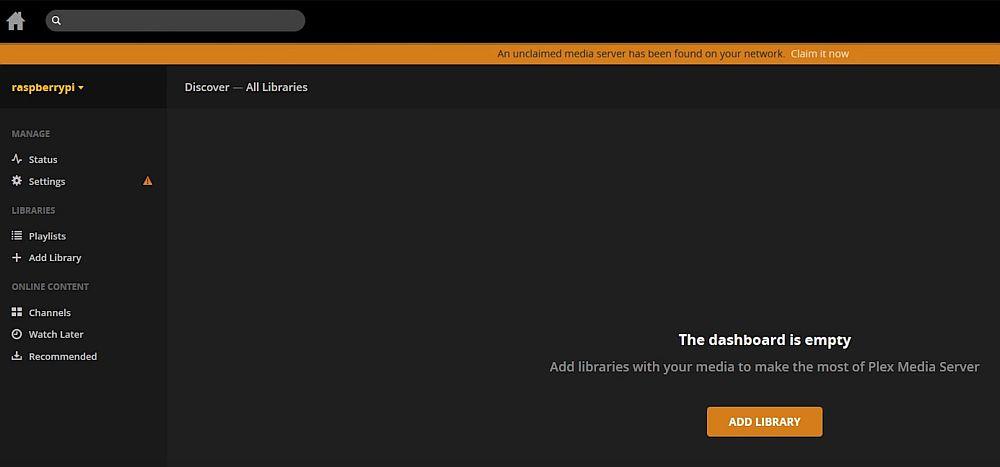
Configure su servidor Raspberry Pi Plex para acceso remoto:
Una vez completados los pasos anteriores, ya puede ver su biblioteca de películas en streaming desde cualquier dispositivo y en cualquier lugar, incluso en su casa. Siga los pasos a continuación para cada dispositivo cliente en el que desee ver películas.
¿Qué es RasPlex?
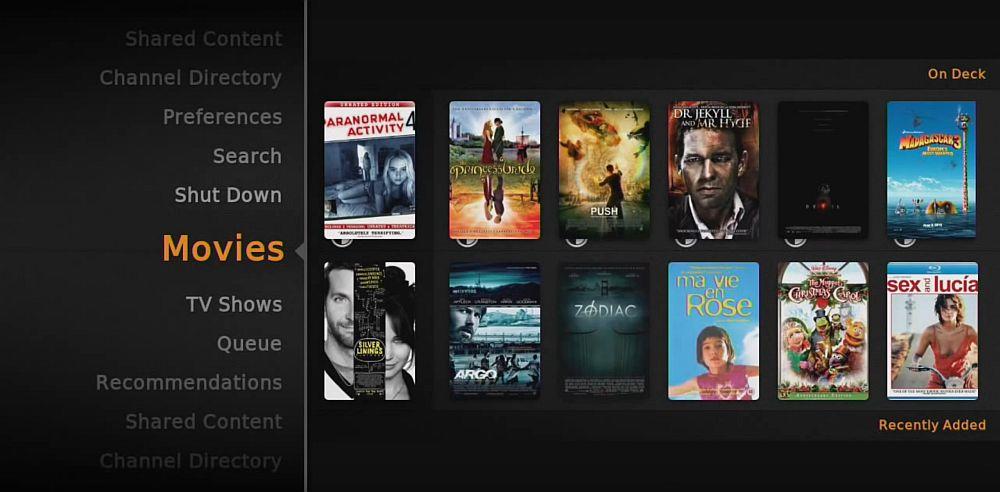
Hay más de una forma de usar Plex con tu Raspberry Pi. RasPlex es un cliente Plex personalizado, diseñado específicamente para Raspberry Pi, que minimiza al máximo el volumen. RasPlex es un cliente, no un servidor, lo que significa que transmite información en streaming desde un host a tu televisor. No puedes usarlo para alojar películas o música en tu Pi, solo pasa la información desde tu PC a un dispositivo conectado. Piensa en él como un Apple TV o un Android TV box diseñado específicamente para contenido Plex.
Si buscas un método práctico para transmitir contenido desde tu servidor multimedia Plex para PC a cualquier televisor de tu casa, RasPlex es sin duda la solución. Descarga la versión oficial, sigue las instrucciones de instalación y estarás transmitiendo en un abrir y cerrar de ojos.
Plex vs. Kodi: ¿cuál es la diferencia?
Cualquier conversación sobre software de centro multimedia o streaming de vídeo casero inevitablemente se convertirá en un debate entre Plex y Kodi. Ambas aplicaciones tienen sus pros y sus contras, y la principal diferencia reside en que Plex se centra en el streaming remoto. En otras palabras, con Kodi no se puede configurar un servidor multimedia a larga distancia, mientras que Plex lo simplifica sorprendentemente. A continuación, se presentan algunas de las principales diferencias entre Plex y Kodi.
Discusión sobre Plex y Pi
Plex lleva años disponible y tiene muchísimos usos, tanto oficiales como no oficiales. Si tienes algún hack o complemento de Plex que te guste , conoces algunos consejos geniales o simplemente quieres compartir tu experiencia con el servidor multimedia Plex con Raspberry Pi, ¡cuéntanoslo en los comentarios!
La temporada 2 de Fallout se estrenará en diciembre de 2025 en Prime Video. Descubre las últimas novedades sobre el reparto, la trama y qué esperar de la nueva temporada.
Channel 4 es el canal alternativo británico, diseñado como una contraparte más innovadora de los canales tradicionales de la BBC. El canal es muy conocido en...
Ya llegó la nueva temporada de la NFL, ¡y eso significa que el Sunday Night Football regresa a NBC! En muchos hogares de Estados Unidos, es una tradición milenaria.
Netflix descontinúa su plan básico sin publicidad: descubre por qué y explora las nuevas opciones disponibles para los usuarios.
Los fanáticos de Jennifer Lopez y Owen Wilson se llevarán una sorpresa cuando vean su primera comedia romántica juntos.
¿Eres fan del cine de terror? Si es así, sin duda querrás ver La Luz del Diablo. Esta película independiente de terror te pondrá los pelos de punta.
Descubra la historia y el impacto de la televisión urbana en Canadá. Explore su programación original y su papel en la cultura juvenil canadiense.
Descubre qué películas nuevas hay hoy en Hulu. Desde los últimos éxitos hasta los clásicos recién llegados, ¡explora las mejores películas nuevas en Hulu ahora mismo!
India alberga una gran cantidad de contenido excepcional, pero transmitirlo en el extranjero supone un desafío. Hoy compartimos algunos consejos para ayudarte a obtener tu...
Saca más provecho de tu Firestick duplicando la pantalla de tu dispositivo Windows 10. Si no estás familiarizado con el proceso, te lo explicamos paso a paso. También...